 ポスモコ
ポスモコ TakeMePay
・QRコードを印刷する
・会計を行う
・ポスモコで会計処理を行う
・集計画面で確認する
 ポスモコ
ポスモコ 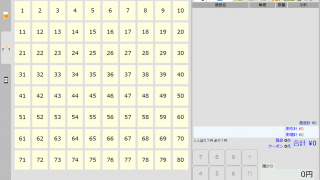 ポスモコ
ポスモコ 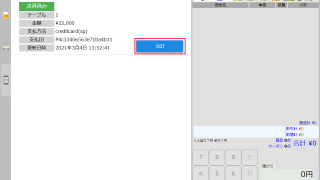 ポスモコ
ポスモコ 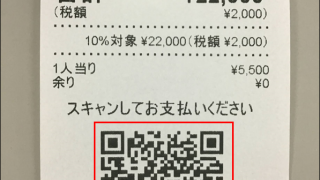 ポスモコ
ポスモコ 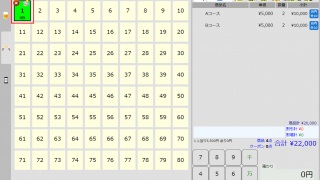 ポスモコ
ポスモコ 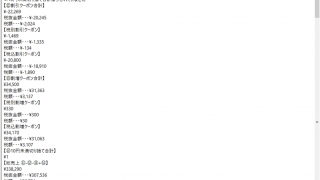 ポスモコ
ポスモコ 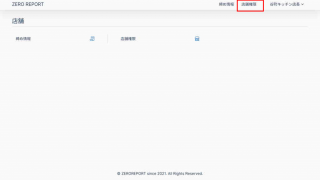 ポスモコ
ポスモコ 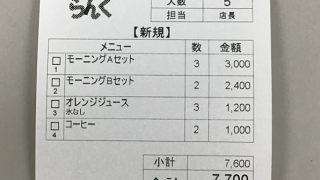 ポスモコ
ポスモコ  ポスモコ
ポスモコ 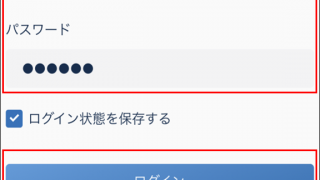 ポスモコ
ポスモコ